
Viajes fotográficos: Cómo transferir fotos de Android a Android

En el mundo de la tecnología en constante evolución, actualizar a un nuevo teléfono Android es una perspectiva emocionante. Sin embargo, el proceso de transferir fotos de su antiguo dispositivo Android al nuevo puede ser una tarea desconcertante. Ya sea que esté cambiando al último modelo o simplemente actualizando para obtener mejores funciones, es crucial garantizar una transición sin problemas de sus preciados recuerdos. ¿Cómo transferir fotos de Android a Android? Esta guía tiene como objetivo abordar las preocupaciones comunes sobre por qué es posible que las fotos no se transfieran automáticamente y proporciona una descripción general completa de varios métodos para transferir fotos de un dispositivo Android a otro.

Antes de sumergirse en las soluciones, es crucial comprender las posibles razones detrás de las transferencias de fotos fallidas. Puede haber varias razones por las que sus fotos no se transfirieron a su nuevo teléfono Android . Estas son algunas de las razones más comunes:
Sincronización en la nube no habilitada: si sus fotos no están almacenadas en un servicio en la nube y la sincronización automática no está habilitada, las fotos no se transferirán automáticamente al nuevo dispositivo.
Configuración de copia de seguridad no habilitada: Si no habilitó la función de copia de seguridad en su teléfono anterior o si la configuración de copia de seguridad no incluía fotos, es posible que el sistema no haya guardado sus imágenes.
Problemas de compatibilidad técnica: A veces, los problemas de compatibilidad técnica entre los teléfonos antiguos y nuevos, como las diferencias en las versiones del sistema operativo o los formatos de copia de seguridad, pueden provocar fallas en la transferencia.
Problemas de conexión de red: Si intenta utilizar servicios en la nube o herramientas de transferencia de datos, las conexiones de red inestables o lentas podrían provocar interrupciones o errores de transferencia.
Mal funcionamiento del dispositivo: El teléfono antiguo puede tener problemas de hardware o software que impidan la transferencia normal de datos.
Error de operación del usuario: Durante el proceso de migración de datos, pueden ocurrir errores del usuario, como interrumpir accidentalmente el proceso de transferencia o seleccionar los archivos incorrectos.
Espacio de almacenamiento insuficiente: Si el nuevo teléfono no tiene suficiente espacio de almacenamiento para acomodar todas las fotos, puede provocar fallas en la transferencia.
¿Cómo se transfieren fotos de un teléfono a otro? En esta parte, te mostraremos 7 métodos diferentes.
Si buscas una forma sencilla y segura, Coolmuster Mobile Transfer es una buena opción. Coolmuster Mobile Transfer es una poderosa herramienta diseñada para la transferencia de datos sin problemas entre teléfonos. No solo admite la transferencia de datos entre Android dispositivos, sino que también facilita la transferencia entre iOS dispositivos y entre iOS y Android plataformas. Con su interfaz intuitiva, los usuarios pueden seleccionar fácilmente los tipos de datos que desean transferir, como fotos, e iniciar un proceso de transferencia seguro y eficiente.
Características principales de Coolmuster Mobile Transfer:
A continuación, le indicamos cómo transferir fotos de Android a Android por Coolmuster Mobile Transfer:
01Descargue, instale y active Coolmuster Mobile Transfer. Elija el módulo "Transferencia móvil" en la página de inicio para comenzar.

02Conecte sus teléfonos Android a la computadora con un cable USB. Una vez establecida la conexión, verá la siguiente interfaz. Confirme las posiciones del teléfono o utilice la opción "Voltear" para cambiar si es necesario.

03En la lista, elija "Fotos" y haga clic en "Iniciar copia" para comenzar a transferir música al nuevo teléfono Android .

Leer más:
Cómo transferir fotos de Android a iPhone de forma inalámbrica [Guía en 2023]
Cómo transferir datos de Android a Android de forma inalámbrica en 6 métodos
Otra forma sencilla de transferir imágenes Android es a través de Bluetooth. Esta puede ser una de las tácticas más conocidas y funcionales para transferir fotos entre dos dispositivos Android . Aunque la mayoría de los usuarios están acostumbrados a este método, aquí se explica cómo transferir fotos de Android antiguas a Android nuevas a través de Bluetooth:
Paso 1. Tanto en tus dispositivos Android antiguos como en los nuevos, ve a "Ajustes" y activa Bluetooth.
Paso 2. En el dispositivo anterior, vaya a la configuración de "Bluetooth" y haga que el dispositivo sea detectable. En el nuevo dispositivo, busque dispositivos disponibles y seleccione el dispositivo anterior para emparejarlos.

Paso 3. En el dispositivo anterior, abra la galería o la aplicación de fotos y elija las fotos que desea transferir.
Paso 4. Busque la opción "Enviar a través de Bluetooth" o "Enviar a través de" en el menú de la aplicación de fotos. Seleccione el nuevo dispositivo emparejado como destinatario.
Paso 5. En el nuevo dispositivo, acepte la solicitud de transferencia de Bluetooth entrante. Las fotos comenzarán a transferirse.
Las conexiones USB siguen siendo una opción clásica y eficaz para transferir fotos. Transferir fotos de un dispositivo Android a otro mediante una conexión USB es un proceso sencillo. Aquí tienes una guía paso a paso para ayudarte en el proceso:
Paso 1. Conecte un extremo del cable USB al puerto USB del dispositivo de origen Android (el que contiene las fotos).
Paso 2. Conecte el otro extremo del cable USB al puerto USB del dispositivo de Android de destino (al que desea transferir las fotos).
Paso 3. En el dispositivo de destino (el que recibe las fotos), vaya a "Configuración". Desplázate hacia abajo y selecciona "Acerca del dispositivo" > "Versión". Toque "Número de compilación" siete veces para habilitar las opciones de desarrollador.

Paso 4. Vuelve al menú principal de configuración e ingresa a "Opciones de desarrollador". Habilite la "depuración USB".
Paso 5. En el dispositivo de origen, es posible que vea una notificación que indica que el USB está conectado. Abra la notificación. Elija "Transferencia de archivos" como modo de conexión USB.

Paso 6. En el dispositivo de destino, abra la aplicación del administrador de archivos. Busque el dispositivo conectado en el administrador de archivos.
Paso 7. Una vez que tenga acceso al almacenamiento del dispositivo de origen, navegue hasta la carpeta donde se encuentran las fotos.
Paso 8. Después de seleccionar las fotos que desea transferir, busque una opción como "Copiar" o "Cortar". Navegue hasta la carpeta de destino en el dispositivo de destino y pegue las fotos.
Te puede gustar:
¿Cómo transferir fotos de Android a Mac sin problemas? [10 formas]
Photo Trek: Cómo transferir fotos de Android a iPhone
Nearby Share es una función de Android dispositivos que te permite compartir fotos, vídeos y otros archivos de forma rápida e inalámbrica con dispositivos Android cercanos. A continuación, te explicamos cómo transferir fotos de Android a Android sin un ordenador mediante Nearby Share:
Paso 1. En ambos Android dispositivos, asegúrate de que los servicios Bluetooth y Ubicación estén activados. Desliza el dedo hacia abajo, accede a Configuración rápida y toca el icono "Compartir cercano" para habilitarlo.
Paso 2. En el dispositivo que envía las imágenes (el remitente), vaya a "Configuración". Seleccione "Google" y luego toque "Conexiones de dispositivos". Busque y seleccione "Compartir cercano".

Paso 3. Abra la galería o el administrador de archivos en el dispositivo del remitente. Vaya a la carpeta que contiene las imágenes que desea transferir.
Paso 4. Seleccione las fotos que desea transferir, busque el ícono de compartir (generalmente representado por tres puntos conectados por líneas o una opción "Compartir") y tóquelo. En las opciones para compartir, seleccione "Nearby Share" o "Enviar a través de Nearby Share".
Paso 5. En el dispositivo receptor, una notificación solicitará al usuario que acepte los archivos entrantes. Toque la opción similar "Aceptar" para iniciar la transferencia.
Android Beam es una función que le permite compartir contenido entre dos dispositivos Android acercándolos. Aquí hay una guía concisa sobre cómo sacar fotos de Android teléfonos usando Android Beam:
Paso 1. En ambos dispositivos, asegúrese de que NFC (Near Field Communication) y Android Beam estén habilitados. Puede encontrar estas opciones en la configuración del dispositivo.
Paso 2. En el dispositivo que envía la foto, abra la aplicación Galería o Fotos y seleccione la foto que desea compartir.
Paso 3. Acerque ambos dispositivos, uno detrás del otro. En el dispositivo del remitente, toque la parte posterior del teléfono contra la parte posterior del dispositivo receptor. Sentirás una vibración y los dispositivos emitirán un sonido para confirmar la conexión.
Paso 4. Una vez conectado, la pantalla del dispositivo del remitente mostrará "Touch to Beam". Toca la pantalla para iniciar la transferencia.

Paso 5. En el dispositivo receptor, aparecerá una notificación en la que se le pedirá al usuario que acepte la foto entrante. Toque para aceptar. Una vez completada la transferencia, ambos dispositivos proporcionarán una confirmación.
Consulte también:
¿Cómo compartir fotos desde iPhone a Android a través de Bluetooth? [Resuelto]
Flash It Forward: Cómo transferir fotos de Android a una unidad flash
Google Photos es un servicio de fotos basado en la nube proporcionado por Google que permite a los usuarios almacenar y administrar fotos y videos de alta calidad de forma gratuita. Con funciones como la copia de seguridad automática, la búsqueda inteligente y la organización, los usuarios pueden explorar, localizar y compartir fácilmente su contenido multimedia. Además, Google Photos admite el uso multiplataforma, lo que permite a los usuarios acceder a sus álbumes en diferentes dispositivos. Aquí tienes una guía para ayudarte con los pasos:
Paso 1. Asegúrese de que Google Fotos esté instalado en ambos dispositivos Android . Abre Google Fotos en el dispositivo de origen. Inicia sesión con tu cuenta de Google.
Paso 2. En el dispositivo de origen, ve a la aplicación Google Fotos. Toque las tres líneas horizontales (menú) en la esquina superior izquierda. Seleccione "Configuración" y luego toque "Copia de seguridad y sincronización". Activa "Copia de seguridad y sincronización" para comenzar a hacer una copia de seguridad de tus fotos en Google Fotos.
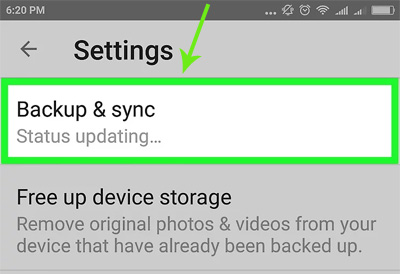
Paso 3. Deja un tiempo para que Google Fotos suba tus fotos a la nube. La velocidad de este proceso depende de su conexión a Internet y de la cantidad de fotos.
Paso 4. En el dispositivo de destino, abre Google Fotos e inicia sesión con la misma cuenta de Google que usaste en el dispositivo de origen. Vaya a "Configuración" > "Copia de seguridad y sincronización" en el dispositivo receptor. Activa "Copia de seguridad y sincronización" para sincronizar las fotos de tu cuenta de Google con el dispositivo.
Aunque el correo electrónico puede no ser la forma más efectiva de transferir grandes cantidades de fotos directamente entre dos dispositivos Android , a menudo está limitado por el tamaño del archivo y no es adecuado para manejar fotos grandes o de alta resolución; Sin embargo, para compartir rápidamente fotos pequeñas, aún puede transferir fotos específicas entre dispositivos a través de archivos adjuntos de correo electrónico. Aquí tienes una guía paso a paso sobre cómo transferir fotos de Android a Android a través de Wi-Fi:
Paso 1. En el dispositivo de origen (el teléfono con las fotos que desea transferir), abra la aplicación Galería o Fotos. Navegue hasta el álbum o la carpeta que contiene las fotos que desea transferir.
Paso 2. Seleccione las fotos que desea enviar y seleccione el icono "Compartir". Elige la opción de compartir por correo electrónico.
Paso 3. La aplicación de correo electrónico se abrirá con las fotos seleccionadas adjuntas. Ingrese la dirección de correo electrónico del destinatario en el campo "Para".

Paso 4. Toque el icono "Enviar" para enviar el correo electrónico con las fotos adjuntas.
Paso 5. En el dispositivo receptor, abra la aplicación de correo electrónico. Localiza el correo electrónico con las fotos adjuntas y descárgalas.
No te puedes perder:
Cómo transferir fotos de Android a PC Windows [5 formas]
[3 Soluciones] Cómo transferir chats de WhatsApp de Android a Android
En conclusión, el proceso de transferencia de fotos de un dispositivo Android a otro implica comprender las razones detrás de los posibles problemas de transferencia y explorar varios métodos que se adaptan a las diferentes preferencias del usuario. Ya sea que opten por software de terceros como Coolmuster Mobile Transfer, utilicen funciones integradas como Bluetooth y Nearby Share, o confíen en servicios en la nube como Google Photos, los usuarios pueden elegir el método que mejor se adapte a sus necesidades. Al seguir la guía completa proporcionada, los usuarios pueden garantizar una transferencia fluida y exitosa de sus preciadas fotos, preservando los recuerdos mientras hacen la transición a un nuevo dispositivo Android.
Artículos relacionados:
Las 6 mejores formas de transferir archivos de Android a Android de forma inalámbrica
Cómo transferir aplicaciones de Android a Android de 6 maneras
Cómo acceder a las fotos de iCloud en Android [Fácil y rápido]
Cómo mover imágenes a la tarjeta SD en Android sin problemas [4 formas]
Guía definitiva sobre cómo recuperar fotos borradas de la cámara de Android
Cómo eliminar fotos de Android teléfono de forma permanente [Resuelto]

 Transferencia de teléfono a teléfono
Transferencia de teléfono a teléfono
 Viajes fotográficos: Cómo transferir fotos de Android a Android
Viajes fotográficos: Cómo transferir fotos de Android a Android





